Geral
 Configurações
Configurações
Para iniciar a configuração da integração TOTVS Educacional e Active Directory, acesse o Menu “Active Directory”.

| Rm.exe> Educacional > Worknow> Parâmetros Active Directory. |
![]()
Importante: a parametrização da integração é feita por contexto, nesse sentido é necessário estar conectado na Coligada, Filial e Nível de Ensino que deseja realizar a configuração.
 Guia Geral
Guia Geral
Na guia geral configura-se os dados essenciais para o funcionamento da integração. Estes dados permitirão que o TOTVS Educacional esteja conectado com o ambiente do Active Directory.

Marque o checkbox “Ativar Integração” e após a ativação, novos campos serão habilitados para preenchimento.
![]()
 Parâmetros Gerais
Parâmetros Gerais
Nos parâmetros gerais será feito as configurações com as informações fundamentais para o funcionamento da integração.
-
- IP do Domínio: esse campo se refere ao endereço IP do controlador de domínio ou ao nome do servidor no qual o serviço do Active Directory está sendo executado. É a localização do servidor que hospeda o serviço de diretório ativo.
- Porta: geralmente, o Active Directory usa as portas 389 (LDAP – Protocolo de Acesso a Diretórios Leves) ou 636 (LDAPs – LDAP Seguro) para comunicação. Dependendo da configuração do servidor ou da rede, a porta pode ser diferente, mas essas são as portas padrão. Normalmente, basta preencher com a porta padrão do protocolo que está sendo utilizado para acessar o Active Directory.
- Múltiplos Domínios: ativa ou desativa a função para adicionar diferentes domínios.
- Usuário: esse campo solicita o nome de usuário usado para autenticação e acesso ao domínio do Active Directory. É o nome da conta de usuário que tem permissão para gerenciar objetos no domínio.
- Senha: corresponde à senha associada ao usuário mencionado anteriormente. É a senha que será utilizada para autenticar o acesso ao domínio do Active Directory.
- Nome da Base de Dados Utilizada: nome do banco de dados utilizado no RM TOTVS Educacional.
- Dias de Log: quantidade de dias que serão mantidos os registros de Log da Integração. Deixar o valor zero manterá todos os registros.
- Email do administrador: o e-mail informado nesse campo receberá todos os registros de log no final de cada processo de integração.
 Domínios
Domínios
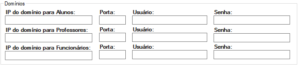
 Testar Conexão
Testar Conexão
Após preencher todos os campos e “Salvar” clique em “Testar Conexão” para validar os dados informados como “IP do Domínio”, “Porta”, “Usuário” e “Senha”, se estiver correto, a mensagem “Conexão OK!” irá aparecer na tela.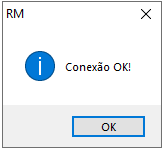
 Copiar Parâmetros
Copiar Parâmetros

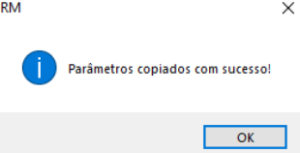
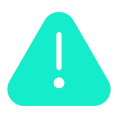 Atenção: durante a cópia de parâmetro, a estrutura de grid “Containers – Grupos” não serão preenchidos. Significa que as informações que estão contidas em tabela de dados não poderão ser copiadas.
Atenção: durante a cópia de parâmetro, a estrutura de grid “Containers – Grupos” não serão preenchidos. Significa que as informações que estão contidas em tabela de dados não poderão ser copiadas.
 Debug
Debug
Debug refere-se ao processo de identificar, isolar e corrigir erros, abaixo a estrutura de debug.

![]()
Ficou com dúvidas? Entre em contato com o time técnico pelo nosso sistema de chamados clicando aqui ou pelo nosso formulário de suporte.
![]()




